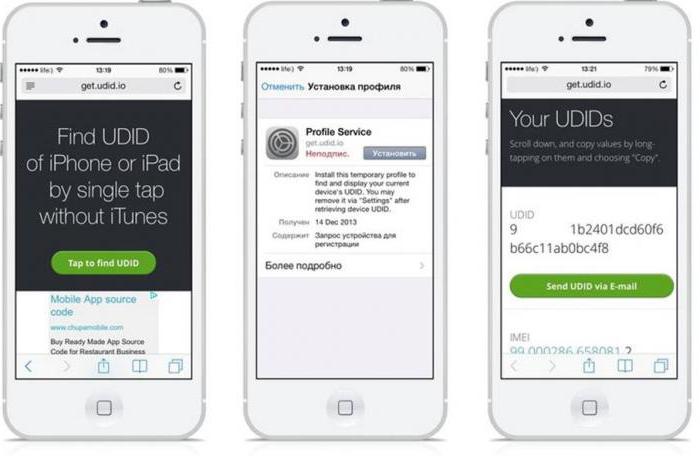新品のiPodを購入したばかりの場合iPhoneにお気に入りの音楽をダウンロードする必要がある場合は、この記事をお読みください。以下は、Appleデバイスに簡単にダウンロードするための簡単な手順です。
それで、まず第一に、iTunesをダウンロードしてあなたのコンピュータにそれをインストールしてください。無料でダウンロードできる最新バージョンを見つけることができます。

iPhoneに音楽を追加する方法について話し、インストール後、iTunesライブラリに任意の数の曲を追加できることに注意してください。このアプリケーションを開き、「ファイル」、「ライブラリにフォルダを追加」の順に選択します。この方法を使用して、コンピューター上のすべての音楽フォルダーをインポートします。 iTunesミュージックストアから曲を購入してiPhoneに音楽をダウンロードすることもできます。
を使用してデバイスをコンピューターに接続しますUSBケーブル。インポートする必要のある音楽の種類を決定します。デバイスに必要な容量がある場合は、音楽カタログ全体をインポートできます。そうでない場合は、iPodまたはiPhoneの仕様に一致する曲の選択を少なくしてプレイリストを作成することをお勧めします。
追加する方法を決定し続けるiPhoneの音楽、デバイスを同期します。これを行うには、iTunesの左側の列にある[iPod / iPhone]ボタンをクリックします。次に、トップバーの[音楽]ボタンをクリックします。 [音楽を同期]チェックボックスがオンになっていることを確認します。ライブラリ全体を同期する場合は、「音楽ライブラリ全体」を選択します。特定の曲をダウンロードしたい場合は、「お気に入りのプレイリスト、アーティスト、ジャンル」を選択し、iPodまたはiPhone用に作成したプレイリストをクリックします。次に、iTunesの右下隅にある[同期]ボタンを選択すると、アプリがデバイスの同期を開始し、終了したことを通知します。

これで、音楽を追加する方法のすべての手順iPhoneはほぼ完成です。次に、デバイスを取り外します。同期が完了したら、iPod / iPhoneアイコンの横にある小さな矢印ボタンを選択します。これで、デバイスを聞く準備ができました。
それでは、ワイヤレスでコンピュータに接続したときにiPhoneに音楽を追加する方法を見てみましょう。
ご存知のように、iOS5はユーザーにWi-Fi接続を介してデバイスをワイヤレスで同期する機能。以下は、この機能を実装する方法の概要です。
必要に応じてアップデートをダウンロードするIOS5以降。このOSの最新バージョンは、iPhone / iPod / iPadで、[設定]> [一般]> [ソフトウェアアップデート]をクリックし、[ダウンロードしてインストール]ボタンを選択することで入手できます。

次のステップは、コンピュータがiTunesを実行しているワイヤレスネットワークに接続されていることを確認することです。
コンピュータを電源に接続して起動し、[設定]> [一般]> [iTunes Wi-Fi同期]に移動して、[今すぐ同期]ボタンをクリックします。
すべての準備が整いました!すべてが正常に機能している場合、両方が同じWi-Fiネットワークに接続されていれば、デバイスは自動的にコンピューターとワイヤレスで同期します。接続が正しく行われていれば、iPhone用の音楽をダウンロードする方法自体には重要な機能はありません。 Appleから他のガジェットへのダウンロードも同様です。